El ataque David Hasselhof es una de las técnicas de guerrilla de oficina con la mejor relación coste/humillación ^[cita\ requerida]^, basta encontrarse una sesión de usuario abierta (y no protegida contra este "ataque") y, ¡zas!, en toda la boca.
No sé si un aviso disuasorio como medida de prevención contra este tipo de ataque será efectivo, pero me ha hecho preguntarme cómo podríamos incluirlo en Gnome.
Capturas de pantalla
Curiosamente, lo primero que he encontrado sobre la ventana de
desbloquear la pantalla es que no se puede realizar una captura de
pantalla de la misma pulsando la tecla Impr Pant; pruébalo!
Esto no significa que no se pueda realizar, y no hablo de recurrir a métodos como un escritorio remoto o una máquina virtual, sino desde la consola:
$ sleep 5; import -window root screenshot.png
Tras escribir estos comandos en una consola, tendremos 5 segundos para
que se realice una captura de pantalla, con el comando import, y que
se guardará como screenshot.png.
Para que la captura se realice de la pantalla de desbloqueo, primero
debemos bloquear la sesión. Vamos al menú de sesión, bloquear la
pantalla y una vez bloqueada, movemos el ratón o pulsamos alguna tecla
para que aparezca la ventana de desbloqueo. También podemos bloquear la
sesión pulsando la combinación de teclas Ctrl+Alt+L.
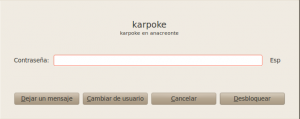
Ya puestos, si queremos realizar una captura de pantalla en un ordenador
remoto, estando conectados a través de ssh, debemos, además de
inicializar la variable de entorno DISPLAY, cambiar previamente al
terminal gráfico, /dev/tty7, con el comando chvt, más o menos lo que
haríamos con la combinación de teclas Ctrl+Alt+F7 si fuese en local:
$ chvt 7; sleep 5; DISPLAY=:0.0 import -window root screenshot.png
Ventana de desbloqueo
Para añadir el mensaje disuasorio, debemos fijarnos en el fichero
/usr/share/gnome-screensaver/lock-dialog-default.ui. En ese fichero se
define el contenido de la ventana de desbloqueo, es decir, cosas como:
auth-realname-label, el nombre real del usuario,auth-username-label, el nombre de usuario y el del equpo,auth-status-label, el mensaje de estado
El mensaje de estado se utiliza, cuando es necesario, para mostrar
mensajes como que se está comprobando la contraseña o que ésta es
incorrecta. Utilizaremos este campo para mostrar inicialmente el aviso
disuasorio. Para esto, modificamos la propiedad label del objeto con
el id=auth-status-label:
AVISO: Terminal protegida contra ataques 'Hasselhoff'. En caso de ser detectado, se tomarán represalias.
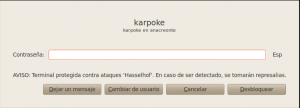
El ataque David Hasselhoff
Receta para Ubuntu:
- Descargar una imagen de David Hasselhoff como esta
- Abrirla con el visor de imágenes de Gnome (EOG, Eye of Gnome)
- Menú Imagen > Establecer como fondo de escritorio, o
Ctrl+F8
También lo podríamos hacer de forma remota, pero aquí tiene menos gracia, ya que, o bien tenemos acceso a la cuenta de usuario o bien tenemos privilegios de administrador. Aún así, es difícil resistirse.
- Descargamos la imagen:
wget http://www.una-web.com/la/imagen/de/david.jpg - Ponemos la imagen de fondo:
gconftool-2 -t str --set /desktop/gnome/background/picture_filename /ruta/aboluta/a/la/imagen/david.jpg
» más sobre el ataque Hasselhoff en el lado del mal